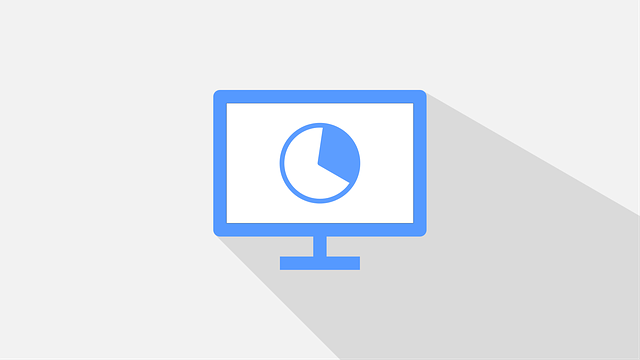
目次
こんにちは、donutです。
今回は、Lookerにおいて「50件以上の項目を円グラフで表示する方法」についてご紹介したいと思います。
Looker上で複数のデータが全体に占める割合を確認したい場合、以下のような円グラフで
可視化することができます。

しかし、Lookerでは50件以上の項目を表示した場合、以下のようなエラー画面となり、
円グラフを表示することができません。
LookML上で50件までの制御設定は可能ですが、この場合、円グラフのパーセンテージが
本来の数値と変わってしまうため、実際の数値が表示されない状態となります。

<参考>
◆円グラフのオプション(Lookerドキュメントより)
対処策として、50件以上の項目を「その他」のカテゴリへまとめることで、本来のパーセンテージを変更せずに円グラフを表示することができます。
実際に手順を追ってご紹介したいと思います。
①表示させたい[measure]を選択し、[降順]に設定します。
(例)人数を対象に[降順]設定に変更した場合

②データ欄より[計算の追加]項目をクリックして[表計算の作成]画面を開き、
[カスタム式]を指定の上、順番[row()]を設定していきます。
※カスタムフィールド名は[INDEX]としています。

③[計算を編集]を開き、順番を付けた50行以上を「その他」、50行以前をそのままの名称で
表示する計算式を設定します。
※カスタムフィールド名は[Regin name]としています。

※設定例は以下となります。

④「その他」の項目を合計(sum)するための表計算式を設定します。
※カスタムフィールド名は[算出]としています。

⑤「 51件目以降を非表示にする」ための計算式も設定します。
※カスタムフィールド名は[非表示フラグ]としています。

前述した内容を設定することで、50件以上をまとめて表示し、エラーが発生することなく
円グラフを表示できるようになりました。

前述した設定の場合、ちょうど50件を満たした場合に「その他」と表示されてしまいます。
この場合、[row]が50件ちょうどの場合のパターン分けを行うことで、50件分のデータも
表示できるようになります。
今回は、Lookerで50件以上の項目を円グラフで表示させる方法についてご紹介しました。
なお、弊社ではLookerに関する資料を公開中です。
もしご興味がありましたら、下記ページよりダウンロードが可能ですのであわせてご参照ください。
<参考>
◆Looker概要資料
生まれも育ちも新潟県新潟市。ビッグデータを基盤としたINSIGHT LABのビジョンや新潟の活性化事業に惹かれ、入社。趣味はカフェ巡りとゲーム、水族館にも行きたいです。